Plik DLL lub Dynamic Link Library, który dzisiaj omówimy, nazywa się ntdll.dll. Jest tworzony przez system Windows w folderze System32 podczas instalacji systemu operacyjnego. Opis pliku brzmi „NT Layer DLL”, co oznacza, że zawiera pewne funkcje jądra, które pomagają w normalnym funkcjonowaniu systemu operacyjnego Windows. Ten plik może obsługiwać różne programy w tym samym czasie, zapewniając im różne funkcje jądra wspierające wydajność programu. Jeśli pojawi się błąd ntdll.dll w systemie Windows 10/8/7, istnieje kilka prostych rozwiązań.
Jak naprawić błąd ntdll.dll w systemie Windows 10
Przed rozpoczęciem uruchom ponownie komputer i sprawdź, czy to naprawi błąd. Czasami to pomaga.
1. Ponownie zarejestruj plik DLL
Musisz ponownie zarejestrować plik DLL i sprawdzić, czy to pomoże. Aby to zrobić, otwórz CMD jako administrator i uruchom następujące polecenia, jeśli są błędy, które już istnieją, to jest w porządku:
regsvr32.exe /u ntdll.dllregsvr32.exe ntdll.dll
2. Wyłącz problematyczne dodatki do przeglądarki Internet Explorer
Niektóre dodatki do programu Internet Explorer mogą powodować ten problem. Dlatego możesz spróbować wyłączyć niektóre ustawienia przeglądarki Internet Explorer i sprawdzić, czy to naprawi błąd.
- Aby to zrobić, uruchom przeglądarkę Internet Explorer, możesz wpisać wyszukiwanie w systemie Windows 10.
- Po otwarciu przeglądarki naciśnij Alt + X i wybierz Konfiguruj dodatki z wyskakującego menu .
- Podświetl element „ Paski narzędzi i rozszerzenia ” po lewej stronie , a po prawej wyłączaj jeden dodatek po drugim, klikając prawym przyciskiem myszy i wybierając „ Wyłącz ”.
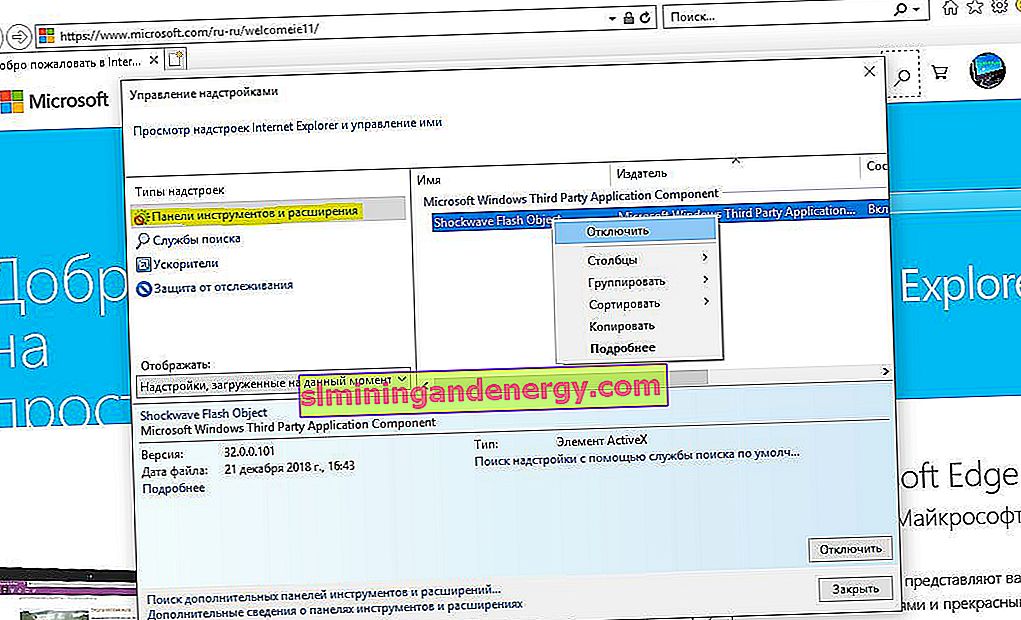
3. Uruchom narzędzia DISM i SFC
Te narzędzia sprawdzą pliki systemowe pod kątem błędów i spróbują je naprawić, jeśli wystąpią. Otwiera wiersz polecenia jako administrator i kopiuje wszystkie polecenia naraz:
Dism /Online /Cleanup-Image /CheckHealth
Dism /Online /Cleanup-Image /ScanHealth
Dism /Online /Cleanup-Image /RestoreHealth
Czekamy na zakończenie procesu, który może zająć dużo czasu. Po wykonaniu powyższego polecenia ustaw następne polecenie i poczekaj, po zakończeniu procesu uruchom ponownie komputer i sprawdź, czy błąd został naprawiony.
sfc /scannow
4. Użyj narzędzia do rozwiązywania problemów ze zgodnością programów
Może się zdarzyć, że program, który próbujesz uruchomić, nie będzie działał w nowym systemie operacyjnym. W związku z tym można teraz użyć narzędzia do rozwiązywania problemów ze zgodnością programów, aby uruchomić go z ustawieniami zgodności dla starszej wersji systemu Windows.
Otwórz „ Panel sterowania ” (możesz go otworzyć za pomocą wyszukiwania, wpisując słowo). Następnie kliknij „ Programy ” i wybierz „ Uruchom programy utworzone dla poprzednich wersji systemu Windows ”.
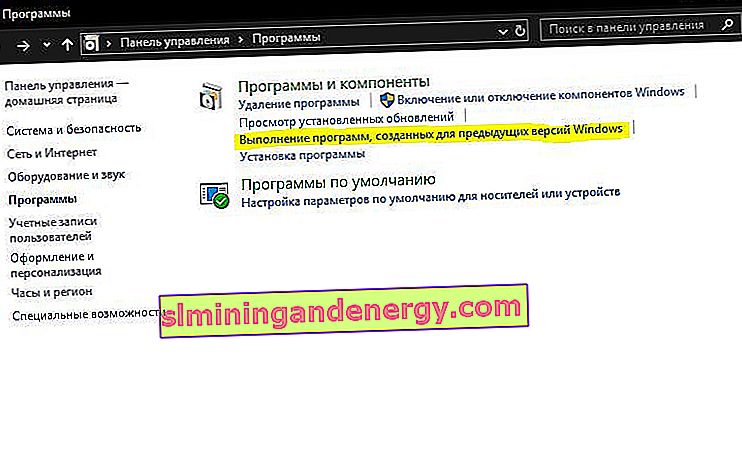
Następnie postępuj zgodnie z instrukcjami kreatora wyświetlanymi na ekranie. Narzędzie do rozwiązywania problemów przeanalizuje i wyszczególni problemy.
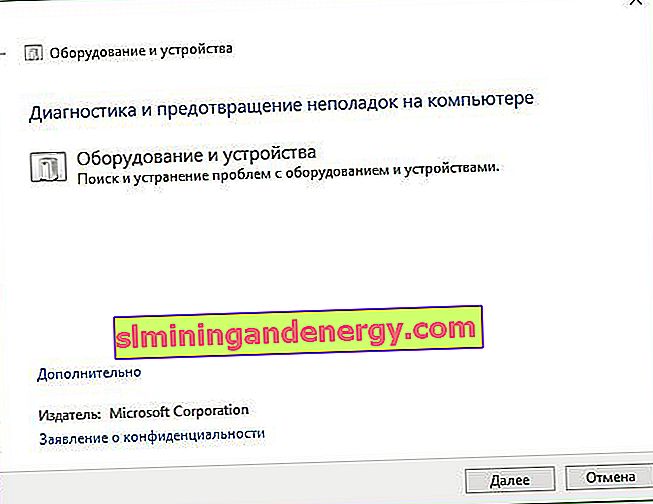
5. Skanowanie pliku w poszukiwaniu wirusów
Możesz także spróbować przeprowadzić skanowanie w poszukiwaniu złośliwego oprogramowania za pomocą bezpłatnego skanera antywirusowego, takiego jak Zemana lub Dr.Web Cureit.
6. Zastąp plik z zaufanego źródła
Pliki znajdują się wzdłuż tej ścieżki:
Dla x86 „ Ten komputer ”> C: \ Windows \ System32
Dla x64 „ Ten komputer ”> C: \ Windows \ SysWOW64
Zaleca się pobranie nowego pliku z innego komputera o tym samym numerze wersji pliku . Następnie musisz uruchomić komputer w trybie awaryjnym. Następnie przejdź do powyższej ścieżki i zamień plik na pamięć USB lub inne urządzenie.
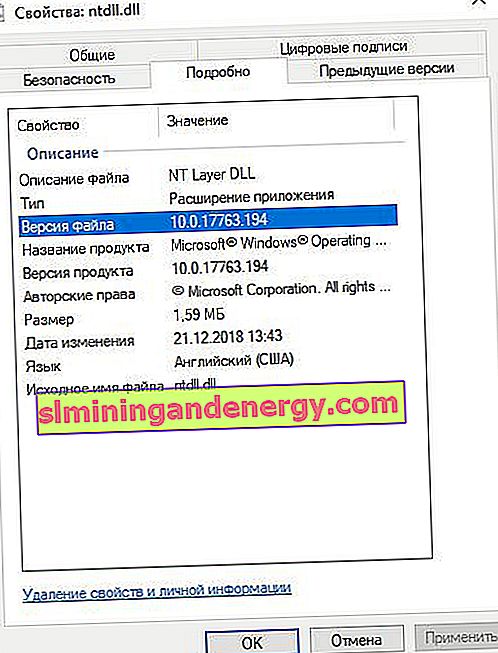
Następnie musisz zarejestrować ten zastąpiony plik. Aby to zrobić, otwórz wiersz polecenia jako administrator i wprowadź następujące polecenie:
regsvr32 ntdll.dll
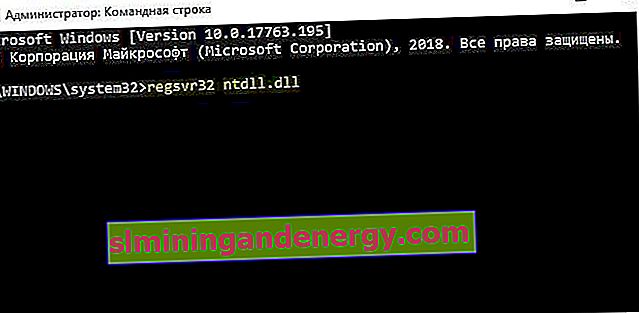
Uruchom ponownie komputer, aby zmiany odniosły skutek. Jeśli wszystko inne zawiedzie, być może możesz ponownie zainstalować aplikację, która ulega awarii i sprawdzić, czy to działa.